发布时间:2024-10-19 08: 00: 00
品牌型号:华为matebook D14
系统:Windows 11家庭中文版
软件版本:3DMark demo
许多电脑爱好者们为了能让自己的电脑性能更进一步,往往在组装完成后会进行超频操作,但是超频是有一定技术限制的,如果我们在超频过程中出现了错误,就有可能导致电脑异常。最常见的情况就是在超频后运行3DMark测试软件时分数降低以及自动退出,那么今天我们就来说一说3DMark超频分数下降,超频后3DMark自动退出的问题。
一、3DMark超频分数下降
在开始介绍之前,我需要纠正许多新手们的一个误区,那就是3DMark只是一款测试软件,其本身并不具备超频的功能,想要进行超频,需要进入到电脑的BIOS中进行设置。之所以许多人会在超频后运行3DMark,是因为3DMark不仅可以测试超频后的性能提升情况,还可以检测超频后显卡是否稳定。

那么,当我们对显卡进行超频之后再运行3DMark软件,为什么跑分要比超频前更低呢?想要解决这个问题,我们需要从以下三个方面入手。
1、电脑的温度过高
我们对显卡进行超频,本质上就是让显卡长时间以极限频率运行,在极限状态下长时间运行会导致显卡的发热量激增。如果我们的电脑没有做好散热措施,那么在超频后就很容易出现因为电脑温度过高而导致的锁帧、降亮度的情况,从而导致3DMark测试结果不佳。
2、功耗墙限制
我们在对显卡超频之后,按理来说显卡的性能应该会更强,但是随之而来的是功耗更高,例如RTX4090系列显卡,在原厂状态下需要450W的电源才能保证显卡正常运行,但超频后就远不止450W了。如果我们只是对显卡进行超频,而电脑电源功率不足的情况下,同样也会限制显卡超频的性能提升。因此想要体验显卡超频带来的性能提升,最好更换一个功率更高的电脑电源。

3、显卡超频设置不当
现在的显卡通常都会支持用户进行超频操作,但是我们的超频操作是有一定的限制的。如果我们将显卡的频率调整得过于激进,那么就会导致显卡处于不稳定的状态。而在不稳定状态下运行3DMark这样负荷较大的测试软件时,我们的显卡是不能取得好分数的。
那么如何才能知道自己的超频操作是否妥当呢?其实非常简单,我们只需要运行一次3DMark的压力测试即可。3DMark压力测试通过向显卡发送高负荷的画面,让显卡处于极限状态,从而检验显卡在极端情况下的稳定性。如果我们的测试通过率低于97%,则说明我们的超频设置得过于激进,需要适当回调。

二、超频后3DMark自动退出
超频一方面能给电脑带来不小的性能提升,但是在另一方面,超频也增加了电脑出现故障的风险。除了上文提到的超频后分数变低之外,一些用户还出现了超频后3DMark软件自动退出,无法运行的情况。这是怎么回事呢?
实际上,这也同样是因为我们的显卡超频设置过于激进,导致在面对3DMark这样负荷较大的软件时无法运行。并且3DMark对于显卡稳定性的要求极为严苛,可能其他测试软件可以正常运行,但是在3DMark中就无法运行。在这里建议大家在超频后先使用诸如AIDA64这类负荷相对较低的测试软件对电脑进行单烤测试,测试通过后再使用3DMark进行测试。

以上就是关于3DMark超频分数下降,超频后3DMark自动退出的全部内容了。在超频后,我们最好是使用3DMark进行测试,一方面能够直观感受到超频给我们带来的性能提升,另一方面也是为了检测超频后的显卡稳定性。如果有对3DMark这款软件感兴趣的小伙伴们,可以前往3DMark的中文网站上了解更多信息哦!
展开阅读全文
︾
读者也喜欢这些内容:
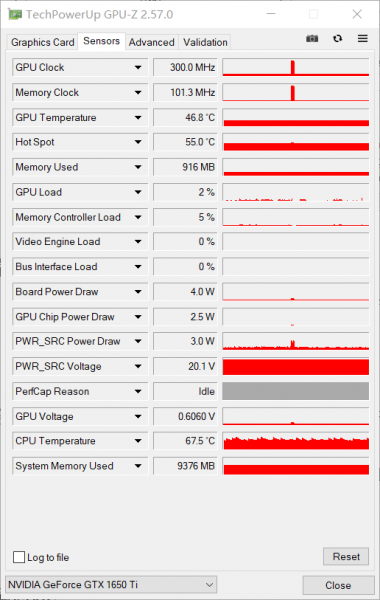
3DMark运行崩溃是为什么 测试分数异常低是什么原因
3DMark作为业界公认的硬件性能基准测试工具,主要用于测试电脑GPU、CPU及整体系统性能。在实际使用时,我们可能会遇到软件运行崩溃,或者测试分数异常偏低的情况,本文将为大家介绍3DMark运行崩溃是为什么,测试分数异常低是什么原因的相关内容。...
阅读全文 >

AI作图需要什么配置的电脑 怎么用3DMark测试AI性能
AI的发展大大方便了我们的工作和生活,现在越来越多的人选择使用AI来进行作图、生成视频,不仅效率高,质量也非常不错。但大家似乎忽略了一个问题,那就是AI是需要比较好的性能来驱动的,如何判断自己的电脑能不能带动AI作图软件呢?今天我们就来说一说AI作图需要什么配置的电脑,怎么用3DMark测试AI性能。...
阅读全文 >

如何用3DMark全面评估您的计算机性能 怎么才能清晰了解系统配置
对于电脑爱好者们来说,3DMark这款软件绝对算不上陌生,这是一款十分全面的电脑测试工具,它能够让我们直观的看到电脑在不同方面的表现。但是对于电脑小白或者刚开始使用3DMark的人群来说,3DMark里丰富的测试项目会让人不知道选择哪个项目进行测试。那么今天我们就来说一说如何用3DMark全面评估您的计算机性能,怎么才能清晰了解系统配置。...
阅读全文 >

3DMark显卡天梯图是什么 3DMark显卡天梯图怎么看
大部分的游戏玩家都很看重显卡,因为高性能的显卡可以提供超高的画质,在游戏中可以带来更好的体验。3DMark是一款专业的硬件测试软件,它还为我们提供了显卡天梯图,可以了解不同显卡之间的差异,对于游戏玩家、硬件爱好者或系统开发者来说有很大的参考价值。3DMark显卡天梯图是什么,3DMark显卡天梯图怎么看?下面我就为大家来解答这两个问题。...
阅读全文 >